Το Windows Defender είναι ένα ενσωματωμένο antivirus για τα Windows 10 που σαρώνει το σύστημά σας στο παρασκήνιο από προεπιλογή, για τυχόν απειλές. Αναλύει όλες τις λήψεις που κάνετε, χρησιμοποιώντας προγράμματα περιήγησης ιστού όπως το Chrome, το Edge κ.λπ. Αυτή η διαδικασία οδηγεί σε υψηλή χρήση CPU. Λοιπόν, πώς εμποδίζετε το Windows Defender να χρησιμοποιεί υπερβολική CPU; Παρακάτω παραθέτουμε δύο μεθόδους με τις οποίες μπορείτε να περιορίσετε τη χρήση της CPU από το Windows Defender στα Windows 10.
Μέθοδος 1 - Ρύθμιση LImit για χρήση του Windows Defender CPU χρησιμοποιώντας το PowerShell
Βήμα 1: Τύπος Πλήκτρο Windows + X μαζί στο πληκτρολόγιο για να ανοίξετε το μενού περιβάλλοντος. Κάντε κλικ στο Windows PowerShell (Διαχειριστής) για να ανοίξετε το PowerShell παράθυρο εντολών.

Βήμα 2: Στο παράθυρο εντολής PowerShell εκτελέστε την παρακάτω εντολή. Αυτό θα δείξει το τρέχον μέγιστο όριο για τη χρήση της CPU για το Windows Defender.
Λήψη-MpPreference | επιλέξτε ScanAvgCPULoadFactor
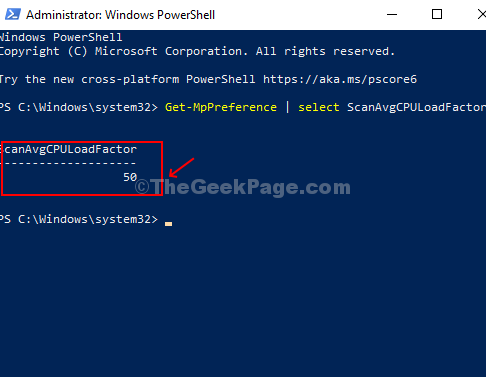
Σε αυτήν την περίπτωση, δείχνει 50, που σημαίνει ότι έχει οριστεί στο 50% από προεπιλογή.
Βήμα 3: Για να μειώσετε το όριο χρήσης της CPU για το Windows Defender, εκτελέστε την παρακάτω εντολή. Σε αυτήν την περίπτωση, το έχουμε αλλάξει σε 30, πράγμα που σημαίνει ότι το Windows Defender δεν θα χρησιμοποιεί περισσότερο από το 30% της CPU σας.
Set-MpPreference -ScanAvgCPULoadFactor 30
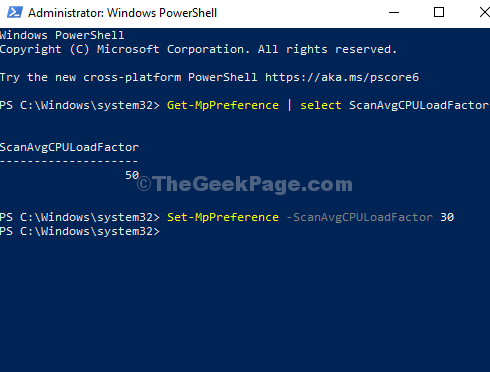
Μέθοδος 2 - Ρύθμιση LImit για χρήση του Windows Defender CPU χρησιμοποιώντας το Registry Editor
Βήμα 1: Τύπος Πλήκτρο Windows + R για να ανοίξετε το πλαίσιο Εκτέλεση. Τύπος Regedit στο πλαίσιο και πατήστε το κουμπί OK για να ανοίξετε το Επεξεργαστής μητρώου παράθυρο.

Βήμα 2: Στο παράθυρο του Επεξεργαστή Μητρώου, μεταβείτε στην παρακάτω διαδρομή:
HKEY_LOCAL_MACHINE \ ΛΟΓΙΣΜΙΚΟ \ Πολιτικές \ Microsoft \ Windows Defender
Τώρα, κάντε δεξί κλικ στο κενό παράθυρο στη δεξιά πλευρά του παραθύρου, κάντε κλικ στο Νέο και κάντε κλικ στο Πλήκτρο.

Δημιουργεί έναν νέο φάκελο δευτερεύοντος κλειδιού. Ονόμασέ το Σάρωση.
Βήμα 3: Στη συνέχεια, κάντε δεξί κλικ στο νεοδημιουργημένο Σάρωση φάκελο (δευτερεύον κλειδί), κάντε κλικ στο Νέο και κάντε κλικ στο Τιμή DWORD (32-bit).
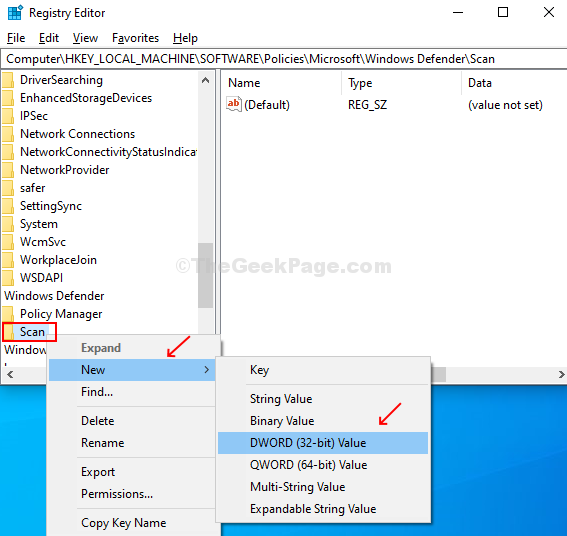
Βήμα 4: Ονομάστε την τιμή DWORD ως AvgCPULoadFactor, κάντε διπλό κλικ σε αυτό για να επεξεργαστείτε το όριο χρήσης της CPU για το Windows Defender 30 και πατήστε το Εντάξει κουμπί για να αποθηκεύσετε τις αλλαγές.
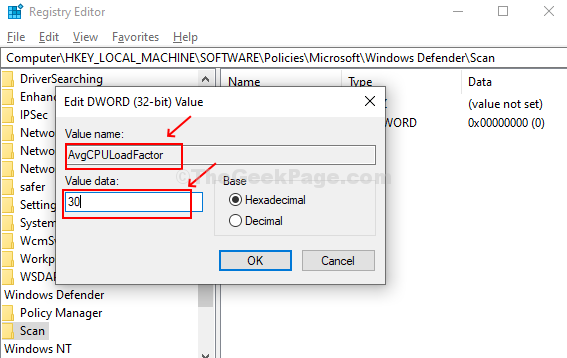
Κλείστε τον Επεξεργαστή Μητρώου και επανεκκινήστε το σύστημά σας για να ελέγξετε εάν η χρήση του Windows Defender CPU έχει μειωθεί ή όχι.


